- トップ
- 経費精算
支払う・振込する
経費精算機能では、立替経費の支払いや仮払金の支給方法として次の2つを想定しています。
このうち、振込については経費精算機能から全銀協フォーマット(総合振込または給与振込)の形式で振込ファイルを作成し各金融機関が提供しているインターネットバンキング・ファームバンキングなどのサービスを通して振込予約するまでの業務フローをサポートしています。
補足
- 経費精算機能では振込に関する機能を使用したり従業員および会社の口座情報の参照・編集ができるのは支払担当者に限定されます。
-
インターネットバンキング・ファームバンキングなどのサービスを使った振込のためには予め金融機関と口座開設等のご契約が必要で本マニュアルの範疇外となります。
それらお問い合わせは恐れ入りますが各金融機関窓口へお問合せくださいますようお願い申し上げます。 - 本マニュアルではすでに金融機関とご契約が済んで口座開設しているものとして説明しています。
- 全銀振込データの作成機能は日本限定の機能です。
現金を直接手渡しなどで支払う
従業員への立替経費や仮払い金を現金で支払う場合は、処理状態を更新して支払済を区別します。
現金を支給したのち、以下の操作を行ってください。
-
1.
メニューパレットより、
 経費精算アイコンをクリックします。
経費精算アイコンをクリックします。
「経費精算(申請)」画面が表示されます。
 経費精算申請画面
経費精算申請画面
- 2. 精算タブを選択します。 [経費申請の場合]
- 3. 処理待または処理済の対象の経費申請フォームを開きます。
-
4.
 ボタンをクリックして処理状態を「支払済」にします。
ボタンをクリックして処理状態を「支払済」にします。
[仮払申請の場合]
- 3. 仮払申請一覧を開き、仮払待の対象の仮払申請フォームを開きます。
- 4. 支給日そばの支給方法から「現金」を選択します。
-
5.
 ボタンをクリックして処理状態を「仮払済」にします。
ボタンをクリックして処理状態を「仮払済」にします。
補足
- 支払方法で「現金」を選択している場合、後述の全銀振込データの作成時に自動的に表示対象から除外されます。
振込のための準備
振込のための全銀協フォーマットの振込ファイルを作成するにあたり、次のデータの準備と設定が必要になります。
・企業の振込元の金融機関口座情報(金融機関名・コード、支店名・コード、口座番号、名義カナ、口座種類)
・振込に必要になる依頼人コード
・従業員の振込先の金融機関口座情報(金融機関名・コード、支店名・コード、口座番号、名義カナ、口座種類)
・振込手数料の情報(振込に関する仕訳が必要な場合に利用します)
・振込元の金融機関口座情報の登録
・従業員の振込先の金融機関口座情報の登録
補足
- 依頼人コードは口座開設した金融機関から割り当てられる通常10桁の識別番号です。金融機関やご契約の振込サービスによっては、会社コード、顧客コード、など呼称が異なる場合があります。詳細につきましては恐れ入りますがご契約先の金融機関窓口へお問合せください。
- 振込手数料の情報は振込後の仕訳を作成する際に利用されますが、全銀振込データの作成には直接関係はしていませんので、仕訳を必要としない場合や振込手数料が発生しないご契約であれば設定しなくても構いません。
経費申請または仮払申請の振込データを作成する
-
1.
メニューパレットより、
 経費精算アイコンをクリックします。
経費精算アイコンをクリックします。
「経費精算(申請)」画面が表示されます。
 経費精算申請画面
経費精算申請画面
- 2. 精算タブを選択します。
- 3. 振込データ作成タブを選択します。
- 4. 精算する対象の経費申請または仮払申請を選択します。
-
5.
 ボタンをクリックします。
ボタンをクリックします。
-
6.
全銀振込データ作成実行ダイアログで
 ボタンをクリックします。
ボタンをクリックします。
作成された全銀振込データは「作成済み振込データ」に一覧表示されます。
必要に応じて作成済み振込データをダウンロードし、そのファイルをご契約の振込サービス先へアップロードします。
補足
- 全銀振込データを作成すると、対象となった経費申請の申請状態は「振込済」になります。仮払申請の申請状態は変化しません。全銀振込データを作成した申請は、振込データ作成ビューの一覧上で先頭に✔印で表現されます。
- 全銀振込データを作成した経費申請または仮払申請は、以降、全銀振込の対象にはなりません。
-
作成済み振込データを削除すると、「振込済」だった経費申請は「支払済」に戻りその経費申請は再び振込の対象にできます。
したがって、振込データの作成をやり直したい場合は作成した振込データを削除してください。 - 振込データの削除には削除権限が必要です。権限については、システム管理者へご確認ください。
作成済み振込データをダウンロードする
-
1.
メニューパレットより、
 経費精算アイコンをクリックします。
経費精算アイコンをクリックします。
「経費精算(申請)」画面が表示されます。
 経費精算申請画面
経費精算申請画面
- 2. 精算タブを選択します。
- 3. 作成済み振込データタブを選択します。
-
4.
 ボタンをクリックします。
ボタンをクリックします。
補足
-
作成した振込データに摘要を入力できます。
ただし、一度でもダウンロードすると摘要の更新はできなくなります。 - 振込データのダウンロードには全銀振込データのテキスト出力権限が必要です。権限については、システム管理者へご確認ください。
振込データ作成ビュー
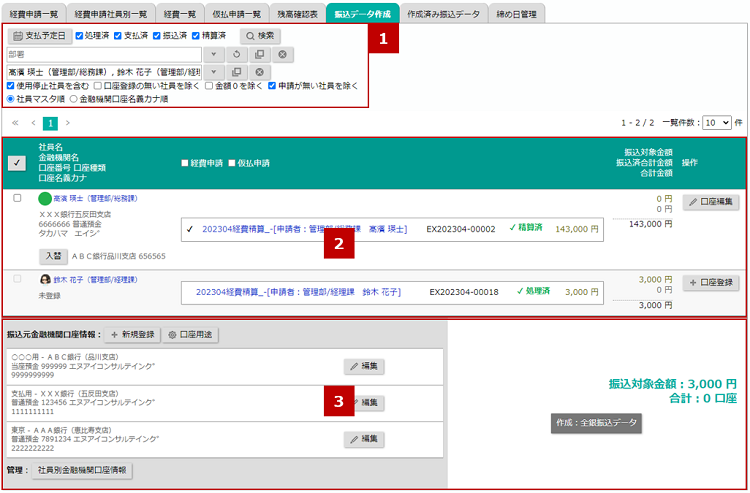
 各種ボタン
各種ボタン
| 項目 | 説明 |
|---|---|
 |
支払予定日を選択するダイアログを開きます。 |
| 検索条件 |
経費申請の処理状態で絞り込むことができます。
部署・社員でそれぞれ対象の経費申請を絞り込むことができます。 「使用停止社員を含む」「口座登録の無い社員を除く」「金額0を除く」「申請が無い社員を除く」でそれぞれ対象を絞り込むこともできます。 表示順は社員マスタ順、金融機関口座名義のカナ順のいずれかを指定できます。 |
補足
- 振込データ作成ビューにおいて 検索条件:経費申請の処理状態 で絞り込んだ場合、仮払申請との対応関係は下記のようになります。
| 検索条件 | 表示される仮払申請 |
|---|---|
| 処理済 | 仮払済の仮払申請(全銀振込データ未作成) |
| 支払済 | なし |
| 振込済 | 仮払済の仮払申請(全銀振込データ作成済) |
| 精算済 | 精算済または処理済の仮払申請 |
 社員別経費申請・仮払申請一覧
社員別経費申請・仮払申請一覧
| 項目 | 説明 |
|---|---|
| チェックボックス | 対象社員を選択するチェックボックスが表示されます。ON/OFFでその社員の対象経費申請・仮払申請の選択ON/OFFが連動しています。 |
| 社員名 | 対象社員の氏名と所属部署名が表示されます。 |
| 金融機関情報 | その社員のメインの金融機関口座情報が表示されます。口座が登録されていない場合は未登録と表示されます。 |
 |
当該社員に複数の金融機関口座が設定されている場合に入替ボタンと、サブの金融機関口座情報の一部が表示されます。 クリックするとメインの金融機関口座情報と入れ替えます。 |
| 経費申請 仮払申請 |
振込の対象となる経費申請または仮払申請の一覧です。いずれかのみをチェックすることで表示対象を絞り込むこともできます。
[経費申請] 処理済または支払済が振込の対象で、それ以外は振込の対象にはできません。 金額は振込対象となる「支払予定金額」を表します。 もしも仮払申請があり相殺されている場合は差額計算された支払予定金額を表します。 [仮払申請] 仮払済が振込の対象で、それ以外は振込の対象にはできません。 金額は振込対象となる「支給金額」を表します。 |
| 振込対象金額 振込済合計金額 合計金額 |
それぞれ社員ごとの対象金額合計が表示されます。
振込対象金額が全銀振込データ作成の対象となる金額を表します。 振込済合計金額はすでに全銀振込データが作成された金額の合計を表します。 合計金額はその社員の合計金額を表します。 |


|
当該社員の金融機関口座情報の登録または編集ダイアログを開きます。
 社員別口座情報管理ダイアログ 社員別口座情報管理ダイアログ
|
補足
-
金額0円の経費申請は振込対象になりません。
例えば、仮払申請の相殺があり申請金額すべてが相殺されているとその経費申請は0円と表示されます。 - 口座登録の無い社員の経費申請は振込対象になりません。
 フッター
フッター
| 項目 | 説明 |
|---|---|
 |
振込元金融機関を新たに登録します。
 振込元金融機関管理ダイアログ 振込元金融機関管理ダイアログ
|
| 振込元金融機関情報 |
登録されている振込元の金融機関情報の一覧。名称順。
編集ボタンで当該振込元金融機関管理ダイアログを開きます。 |
 |
社員ごとの金融機関口座情報をCSVファイルで一括で登録・更新します。
 社員別金融機関口座情報 社員別金融機関口座情報
|
| 振込対象金額 | 現在画面内に表示されている振込対象金額の合計。 |
| 合計 | 現在画面内に表示されている振込対象口座数の合計。 |
作成済み振込データビュー
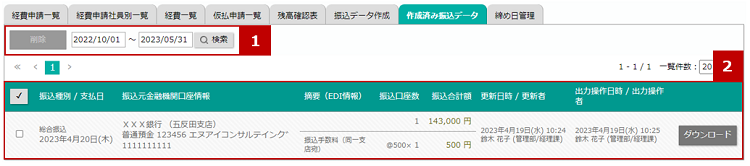
 ボタン・検索条件
ボタン・検索条件
| 項目 | 説明 |
|---|---|
 |
選択した作成済みの振込データを一括削除します。 |
| 検索条件 |
支払日
年月日を入力するか、表示されたカレンダーから該当する年月日を選択します。 検索ボタンをクリックします。表示対象を絞り込むことができます。 |
 作成済み振込データ
作成済み振込データ
| 項目 | 説明 |
|---|---|
| チェックボックス | 選択した作成済みの振込データを一括削除します。 |
| 振込種別 / 支払日 |
作成時に指定した振込種別が表示されます(総合振込または給与振込)。 作成時に指定した支払日が表示されます。 |
| 振込元金融機関口座情報 | 作成時に指定した振込元金融機関口座情報が表示されます。 |
| 摘要(EDI情報) |
作成時に指定した内容が表示されます。
当該作成済み振込データをまだダウンロードしていない場合に限り、内容を編集して保存することができます。 |
| 振込口座数 | 作成時に対象にした振込口座数が表示されます。 |
| 振込合計額 | 作成時に対象にした振込合計金額が表示されます。 |
| 振込手数料 | 該当する場合は対象口座数と金額がそれぞれ表示されます。 |
| 更新日時 / 更新者 | 振込データを作成した日時または摘要を保存した日時と操作者が表示されます。 |
| 出力操作日時 / 出力操作者 | 振込データをダウンロードした日時と操作者が表示されます。 |
 |
作成した振込データを全銀協フォーマットのテキストファイルとしてダウンロードします。
ダウンロードされるファイル名は次の仕様になります。 総合振込用 soufuri_yymmdd_YYYYMMDD_His.txt 給与振込用 kyufuri_yymmdd_YYYYMMDD_His.txt yymmdd … 支払日(西暦2桁表現) YYYYMMDD_His … 操作日時(秒まで) |
補足
- 未ダウンロードの作成済み振込データは太字で強調されます。
- 支払日を過ぎると対象の作成済み振込データはグレーアウト表現になります。
支払予定日選択ダイアログ
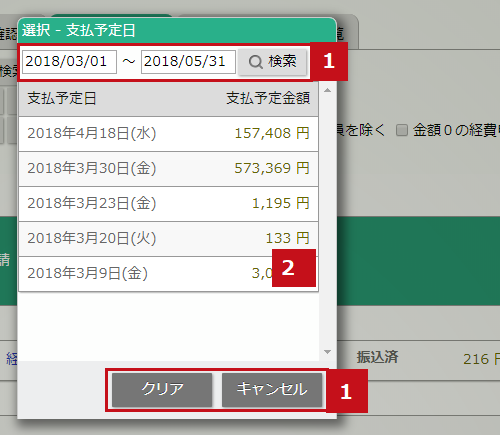
 ボタン・検索条件
ボタン・検索条件
| 項目 | 説明 |
|---|---|
| 検索条件 | 支払予定日
年月日を入力するか表示されたカレンダーから該当する年月日を選択します。 検索ボタンをクリックします。表示対象を絞り込むことができます。 |
 |
呼び出し元の一覧にセットされている支払予定日をクリアします。 |
 |
ダイアログを閉じます。 |
 支払予定日一覧
支払予定日一覧
| 項目 | 説明 |
|---|---|
| 支払予定日 | 該当期間の支払対象の経費申請・仮払申請の支払予定日が表示されます。 |
| 支払予定金額 | 該当期間の支払対象の経費申請・仮払申請の支払予定金額計が表示されます。 |
振込元金融機関口座情報ダイアログ
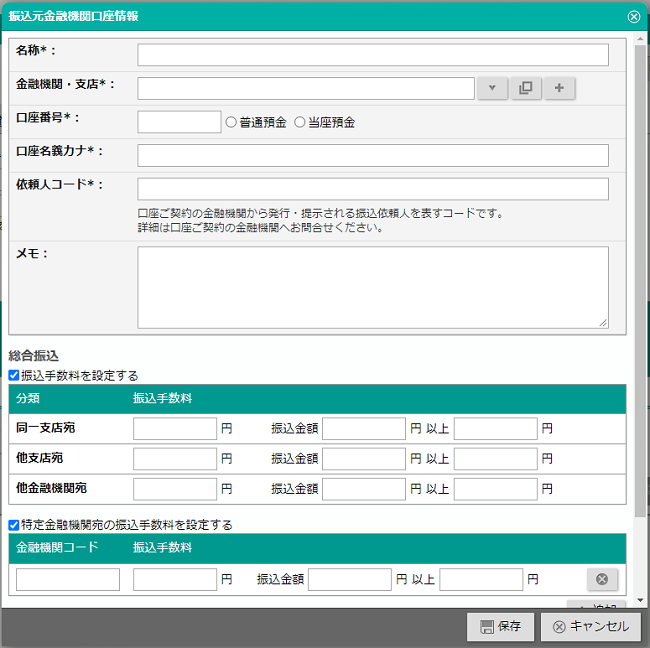
| 項目 | 説明 |
|---|---|
| 名称 | 任意の名称を付与できます。最大32文字までです。 |
| 金融機関・支店 |
金融機関および支店を選択します。 該当する金融機関および支店がない場合は追加登録してください。 新規登録時の入力内容は以下の通りです。
|
| 口座番号 | ご契約の口座番号と口座種別を入力します。 |
| 口座名義カナ | 最大32文字まで入力できます。 振込用の全銀協フォーマットファイルに出力され、使用できる文字が制限されます。 使用できる文字: カナ、濁点、半濁点、英大文字(A~Z)、数字(0~9)、スペース、ハイフン、ピリオド、()※丸カッコ 保存時に平仮名、半角、小文字などは自動変換されます。 |
| 依頼人コード | 口座ご契約の金融機関から発行・提示される振込依頼人を表すコードです。 詳細は口座ご契約の金融機関へお問合せください。 |
| メモ | 口座情報に関する事項など、自由にメモを残す欄です。 最大512文字まで入力できます。 |
| 振込手数料を設定する |
振込手数料(同一支店宛、他支店宛、他金融機関宛)を入力します。 閾値金額とその場合の振込手数料も入力できます。 振込データ作成時、設定に応じて手数料が計算されます。 |
| 特定金融機関宛の振込手数料を設定する |
振込種別ごとに特定の金融機関宛の振込手数料を別途指定する場合、入力します。 +追加ボタンから最大5つの金融機関まで登録できます。 振込手数料の他金融機関宛の指定よりも優先されます。 |

|
入力された内容で振込元金融機関口座情報を保存します。 |
 |
この振込元金融機関口座情報を削除します。 |
 |
振込元金融機関口座情報ダイアログを閉じます。 |
補足
-
金融機関コードと支店コードの組み合わせで一意の金融機関口座情報として管理されます。
システム上、同一の情報を重複して登録することはできません。 -
振込元金融機関口座情報は一度登録すると、金融機関名・支店に関する情報は編集できなくなります。
誤って入力した場合は削除して再度登録してください。 -
ゆうちょ銀行の口座を利用する場合
以下を参考に口座情報を設定してください。
記号・番号から振込用の店名・預金種目・口座番号への変換の公式-ゆうちょ銀行
支店コードに入力する内容
●総合口座の場合(記号が1から始まる場合)
5桁のうち、左から2~3桁の数字の最後に「8」をつけます。
【例】記号 11940 の場合 ・・・ 198 と入力
●振替口座の場合(記号が0から始まる場合)
5桁のうち、左から2~3桁の数字の最後に「9」をつけます。
【例】記号 01940 の場合 ・・・ 199 と入力
口座番号に入力する内容
●総合口座の場合(記号が1から始まる場合)
最後の「1」を除き、7桁になるように先頭に「0」をつけます。
【例】1234561 の場合 ・・・ 0123456 と入力
●振替口座の場合(記号が0から始まる場合)
7桁になるように先頭に「0」をつけます。
【例】12345 の場合 ・・・ 0012345 と入力
口座種類に入力する内容
●総合口座の場合(記号が1から始まる場合)
「普通預金」を選択します。
●振替口座の場合(記号が0から始まる場合)
「当座預金」を選択します。
社員別口座情報管理ダイアログ
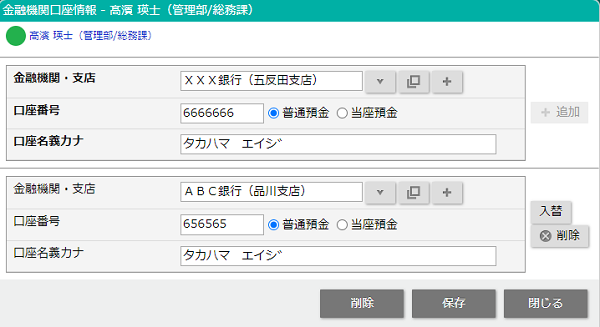
 入力項目・ボタン
入力項目・ボタン
| 項目 | 説明 |
|---|---|
| 社員情報 | 社員名が表示されます。 |
| 金融機関・支店 | 金融機関および支店を選択します。 |
| 口座番号 | 口座番号と口座種別を入力します。 |
| 口座名義カナ | 最大32文字まで入力できます。 振込用の全銀協フォーマットファイルに出力され、使用できる文字が制限されます。 使用できる文字: カナ、濁点、半濁点、英大文字(A~Z)、数字(0~9)、スペース、ハイフン、ピリオド、()※丸カッコ 保存時に平仮名、半角、小文字などは自動変換されます。 |
 |
クリックするとサブ口座の入力欄が表示されます。 メインの口座とは異なるサブ口座を登録する場合に使用します。 |
 |
クリックするとサブ口座の入力欄を削除します。 保存するまでは削除は確定しません。 |
 |
複数の口座を登録している場合に表示されます。 クリックするとメイン口座とサブ口座を入れ替えます。 |
 |
この社員の金融機関口座情報をすべて削除します。 |

|
入力された内容でこの社員の金融機関口座情報を保存します。 |
 |
社員別の金融機関口座情報ダイアログを閉じます。 |
補足
-
金融機関コードと支店コードの組み合わせで一意の金融機関口座情報として管理されます。
システム上、同一の情報を重複して登録することはできません。
全銀振込データ作成ダイアログ
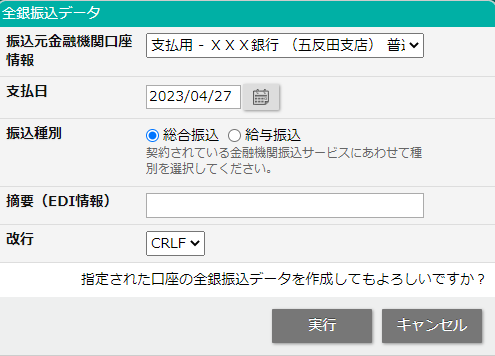
 入力項目・ボタン
入力項目・ボタン
| 項目 | 説明 |
|---|---|
| 振込元金融機関口座情報 | 登録されている振込元金融機関口座情報のプルダウンです。
振込元を指定します。 |
| 支払日 | 初期値は直近の支払予定日が支払日としてセットされています。
直接入力するか、またはカレンダーから日付を選択してセットします。 カレンダーは翌日以降が選択可能です。 直接入力する場合は過去日も入力可能になっています。 |
| 振込種別 | 作成する全銀振込フォーマットファイルの種別を指定します。
ご利用になる振込サービスにあわせて選択してください。 適切な種別で出力しないと振込サービスでエラーになる場合があります。 |
| 摘要(EDI情報) | 振込先に振込内容を伝えるため入力欄です。最大20文字です。
ただし、ご契約の金融機関や振込サービスによっては入力内容は無視される場合があります。 振込用の全銀協フォーマットファイルに出力され使用できる文字が制限されます。 使用できる文字: カナ、濁点、半濁点、英大文字(A~Z)、数字(0~9)、スペース、ハイフン、ピリオド、()※丸カッコ、「」※カッコ、/ ¥ |
| 改行 | 出力する振込データの改行区切りを指定します。CRLFが一般的ですが契約の振込サービスで指定がある場合などは適宜選択してください。 |

|
入力された内容で全銀振込データの作成を実行します。 |
 |
全銀振込データ作成ダイアログを閉じます。 |
社員別金融機関口座情報
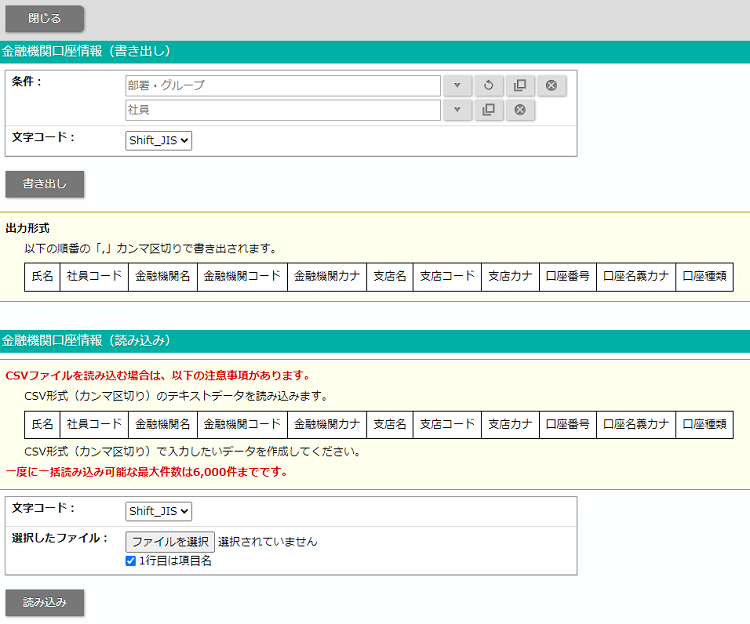
金融機関口座情報を書き出す
社員ごとの金融機関口座情報を書き出します。
カンマ区切りのテキストファイル(CSV形式ファイル)で出力することができます。
-
1.
メニューパレットより、
 経費精算アイコンをクリックします。
経費精算アイコンをクリックします。
「経費精算(申請)」画面が表示されます。
 経費精算申請画面
経費精算申請画面
- 2. 精算タブを選択します。
- 3. 振込データ作成タブを選択します。
-
4.
 ボタンをクリック。
ボタンをクリック。
- 5. 条件(部署・社員)を選択します。
- 6. 文字コードの「Shift_JIS」あるいは「UTF-8」のいずれかを選択します。
-
7.
 ボタンをクリックします。
ボタンをクリックします。
補足
- 条件を指定しなかった場合はすべての社員が対象になります。
- 使用停止社員の金融機関口座情報の出力には製品共通の検索権限ロール「使用停止社員検索」が必要です。
金融機関口座情報を読み込む
社員ごとの金融機関口座情報を読み込みます。
カンマ区切りのテキストファイル(CSV形式ファイル)を読み込みます。
補足
- 読み込みデータは画面上の注意事項をご覧のうえ、項目順を合わせてファイルを用意してください。
- 1社員あたり最大2つの金融機関口座情報を登録できます。先に登録された方がメインの口座になります。
- 金融機関カナ、支店カナ、口座名義カナは使用できる文字が制限されています。
- 一度に一括で読み込みが可能な最大件数は6,000件です。
- システムにすでに同一の金融機関コード+支店コードで特定される金融機関情報が登録されている場合、金融機関名、金融機関支店名は登録されている名称が設定されます。
- システムにまだ登録されていない金融機関情報があった場合、自動的に金融機関情報のマスタとして新規登録されます。登録された金融機関情報のマスタはシステム設定の「金融機関情報」でも確認できます。
-
1.
メニューパレットより、
 経費精算アイコンをクリックします。
経費精算アイコンをクリックします。
「経費精算(申請)」画面が表示されます。
 経費精算申請画面
経費精算申請画面
- 2. 精算タブを選択します。
- 3. 振込データ作成タブを選択します。
-
4.
 ボタンをクリックします。
ボタンをクリックします。
- 5. 文字コードの「Shift_JIS」あるいは「UTF-8」のいずれかを選択します。
-
6.
選択したファイルの
 ボタンをクリックし、読み込みファイルを選択します。
ボタンをクリックし、読み込みファイルを選択します。
-
7.
 ボタンをクリックします。
ボタンをクリックします。
